realtek高清音频没有声音了怎么办 realtek高清音频没有声音了修复方法
更新时间:2023-03-20 15:59:37作者:run
近日有用户在对电脑中的realtek高清音频进行调整之后,却发现电脑外放没有声音了,今天小编给大家带来realtek高清音频没有声音了怎么办,有遇到这个问题的朋友,跟着小编一起来操作吧。
具体方法:
1、点开桌面左下角的开始按钮,如图找到控制面板并打开。
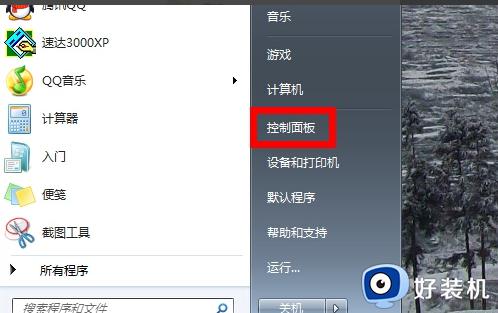
2、如图在打开的控制面面板界面中找到硬件和声音选项。
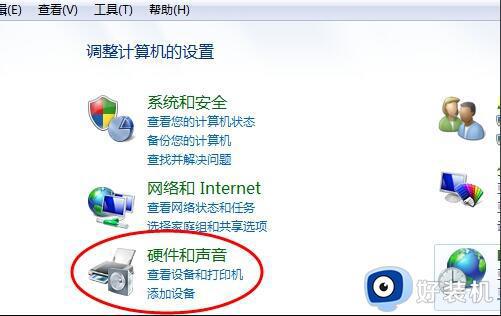
3、接着从新打开的界面中点击“Realtek高清晰音频管理器”并打开。
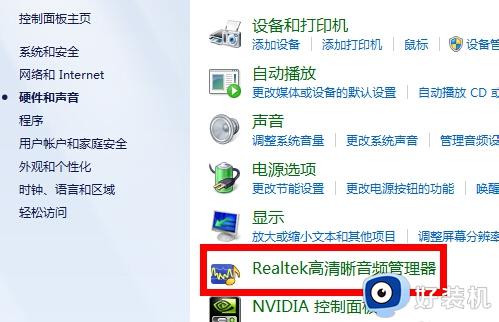
4、此时打开的就是realtek高清晰音频管理器!找到界面右下角的图中按钮并点击。

5、按照需要选择ac97前面版,并且确定。

6、选择完成后界面就会如下图一样等待一会realtek高清晰音频管理器没有声音的问题就解决了。

以上就是小编带来的realtek高清音频没有声音了修复方法的全部内容,有需要的用户就可以根据小编的步骤进行操作了,希望能够对大家有所帮助。
realtek高清音频没有声音了怎么办 realtek高清音频没有声音了修复方法相关教程
- 控制面板realtek高清晰音频管理器没有了处理方法
- realtek高清晰音频管理器怎么调耳机声音 realtek高清晰音频管理器设置耳机声音教程
- 电脑没有realtek高清晰音频配置怎么办 电脑找不到realtek高清晰音频管理器解决方法
- 怎么关闭realtek高清晰音频管理器 如何把realtek高清晰音频管理器关闭
- realtek高清晰音频管理器一直弹出来怎么解决
- 音频管理器怎么设置才能出声音 realtek高清晰音频管理器怎么设置耳机才正常
- realtek高清晰音频管理器频繁弹出怎么办 realtek高清晰音频管理器自动弹出怎么解决
- realtek高清晰音频管理器怎么打开 realtek高清晰音频管理器打不开怎么解决
- realtek高清晰音频管理器怎么关闭图标 怎么取消realtek高清晰音频管理器
- 控制面版没有realtek高清晰音频管理器怎么办
- 电脑无法播放mp4视频怎么办 电脑播放不了mp4格式视频如何解决
- 电脑文件如何彻底删除干净 电脑怎样彻底删除文件
- 电脑文件如何传到手机上面 怎么将电脑上的文件传到手机
- 电脑嗡嗡响声音很大怎么办 音箱电流声怎么消除嗡嗡声
- 电脑我的世界怎么下载?我的世界电脑版下载教程
- 电脑无法打开网页但是网络能用怎么回事 电脑有网但是打不开网页如何解决
电脑常见问题推荐
- 1 b660支持多少内存频率 b660主板支持内存频率多少
- 2 alt+tab不能直接切换怎么办 Alt+Tab不能正常切换窗口如何解决
- 3 vep格式用什么播放器 vep格式视频文件用什么软件打开
- 4 cad2022安装激活教程 cad2022如何安装并激活
- 5 电脑蓝屏无法正常启动怎么恢复?电脑蓝屏不能正常启动如何解决
- 6 nvidia geforce exerience出错怎么办 英伟达geforce experience错误代码如何解决
- 7 电脑为什么会自动安装一些垃圾软件 如何防止电脑自动安装流氓软件
- 8 creo3.0安装教程 creo3.0如何安装
- 9 cad左键选择不是矩形怎么办 CAD选择框不是矩形的解决方法
- 10 spooler服务自动关闭怎么办 Print Spooler服务总是自动停止如何处理
